Ich habe kurzfristig eine Cisco ASA5516-X Firewall auf den Tisch bekommen. Ich möchte mir kurz die Einstellungen ansehen und habe mich daher wie folgt von meinem Windows Client per USB Kabel und dem Tool Putty, per serieller Verbindung, aufgeschaltet.
Cisco per USB Kabel seriel mit Windows und Putty steuern
- unter Windows den Gerätemanager starten und den Abschnitt “Anschlüsse (COM & LPT)” anschauen:
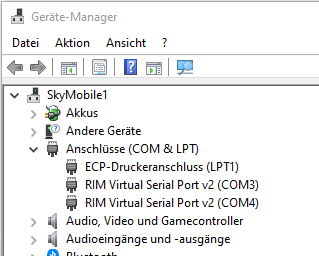
2. hier fällt auf, dass es bereits die Ports COM3 und COM4 gibt
3. nun die Firewall mittels USB Kabel und dem Windows Client verbinden und starten
4. nun wieder in den Gerätemanager schauen
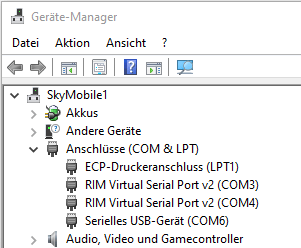
5. nun fällt auf, dass es zusätzlich den COM6 als Serielles USB-Gerät gibt, was die Verbindung zur Cisco ASA Firewall ist
6. das kostenlose Tool Putty starten und als Connection type “Serial” anklicken und “COM6” als Serial Line und Speed “9600” eingeben
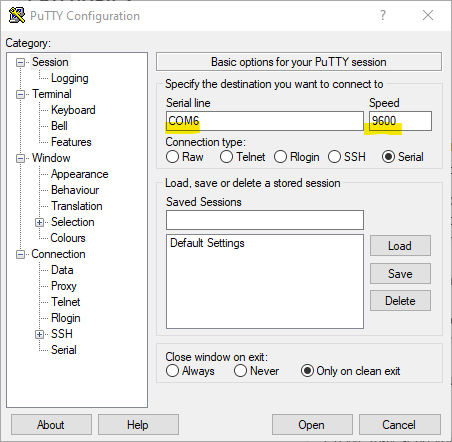
7. wenn alles geklappt hat, dann wird die Verbindung zum Cisco Terminal hergestellt, von dem weiter gearbeitet werden kann
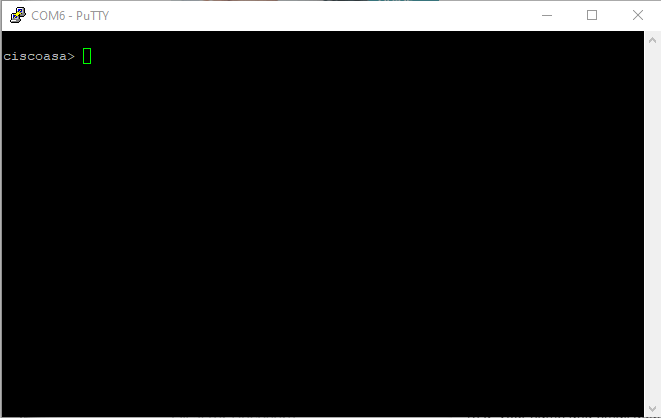
Thats it … Have Fun!
Interessiert in verschiedenste IT Themen, schreibe ich in diesem Blog über Software, Hardware, Smart Home, Games und vieles mehr. Ich berichte z.B. über die Installation und Konfiguration von Software als auch von Problemen mit dieser. News sind ebenso spannend, sodass ich auch über Updates, Releases und Neuigkeiten aus der IT berichte. Letztendlich nutze ich Taste-of-IT als eigene Dokumentation und Anlaufstelle bei wiederkehrenden Themen. Ich hoffe ich kann dich ebenso informieren und bei Problemen eine schnelle Lösung anbieten. Wer meinen Aufwand unterstützen möchte, kann gerne eine Tasse oder Pod Kaffe per PayPal spenden – vielen Dank.
